Tu nori išmokti, kaip medžiagas BodyPaint 3D efektyviai paversti PBR-medžiagomis? PBR-medžiagos (fizinės pagrindo renderinimas) suteikia galimybę atvaizduoti paviršius, turinčius realistiškų šviesos atspindžių ir savybių. Šios medžiagos yra ypač svarbios GLTF-eksportui ir darbui su rendereriais, kurie palaiko fiziškai pagrįstas medžiagas. Šiame vadove sužinosi žingsnis po žingsnio, kaip klasikinę medžiagą paversti PBR-medžiaga ir kokius svarbius aspektus turėtum atsižvelgti.
Svarbiausi įžvalgos
PBR-medžiagos sujungia spalvų informaciją, difuzijos kanalus, reljefo ir blizgesio savybes realistiškaiems atvaizdavimams. Tau jų reikia GLTF-eksportui ir renderavimo vamzdynams. Paverčiant būtina teisingai priskirti tekstūras atspindžių kanalams.
Žingsnis po žingsnio vadovas
Norėdamas palengvinti medžiagų pavertimą, nuosekliai laikykis šių žingsnių. Atmink, kad reikia tinkamai priskirti visas tekstūras ir koreguoti geometriją.
Žingsnis 1: Medžiagos peržiūra ir koregavimas
Pradėk nuo to, kad atidarysi savo medžiagą BodyPaint 3D. Pamatysi, kad yra įvairių medžiagų, tokių kaip plastikai, metalai ir šviečiančios dalys. Patikrink šiuo metu esančias medžiagas, kad įsitikintum, jog jos teisingai tinka tavo PBR-paverzimui.

Žingsnis 2: Spalvų koregavimas
Kitas žingsnis - pasirinkti įvairius savo medžiagos spalvų kanalus. Spausk ant mėlyno ir oranžinio Klex ir patikrink peržiūrą. Tekstūros peržiūroje gali nustatyti dydį iki 2K, kad detalės net ir artimoje peržiūroje atrodytų aštriai.
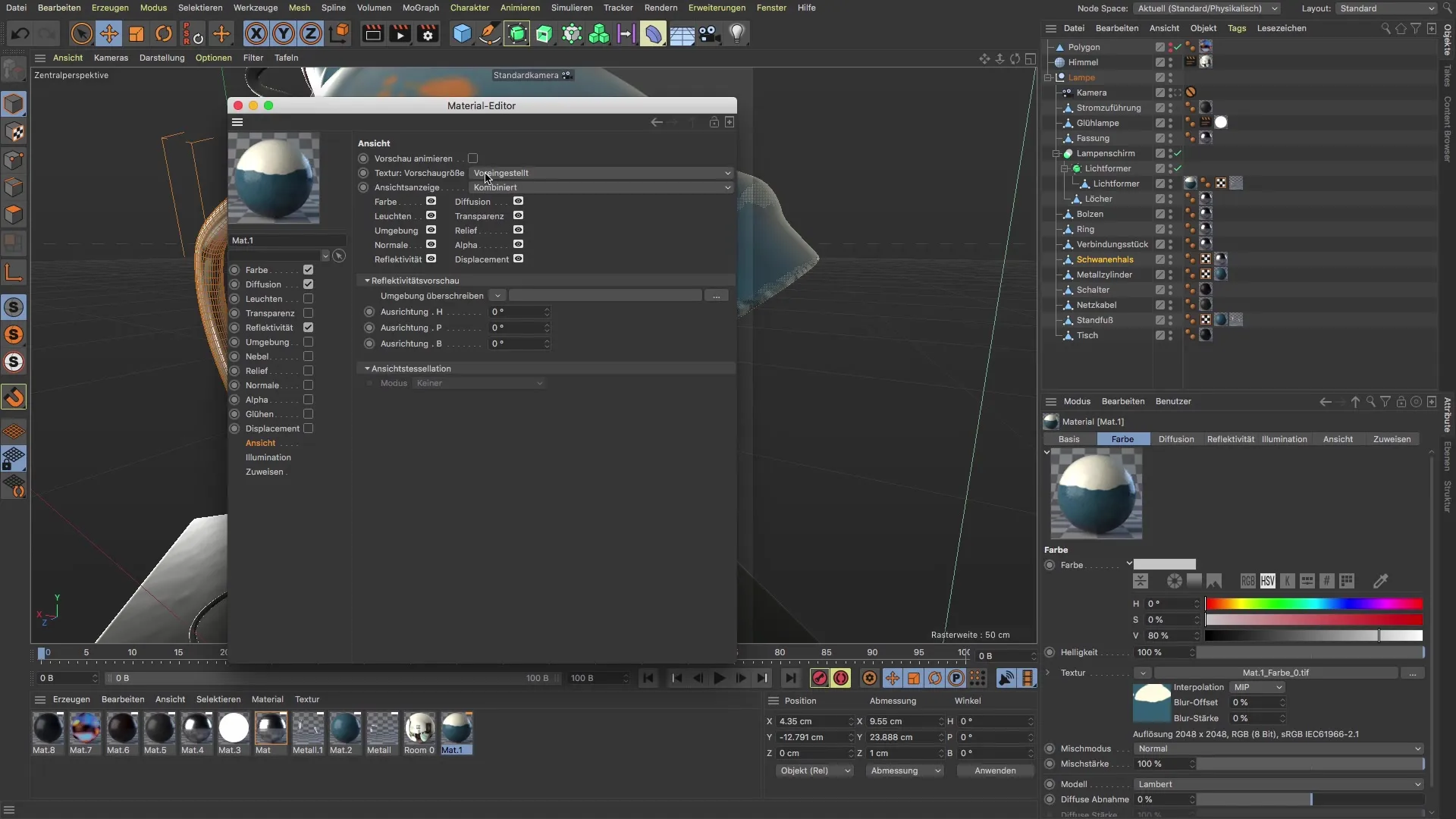
Žingsnis 3: Paversti į PBR-medžiagą
Dabar laikas paversti medžiagą į PBR-medžiagą. Pasirink atspindžių kanalą ir pradėk pridėti svarbiausias tekstūros formas. Būtina nenaudoti spalvų kanalo ir difuzijos kanalo. Vietoj to, sukurk reljefą.
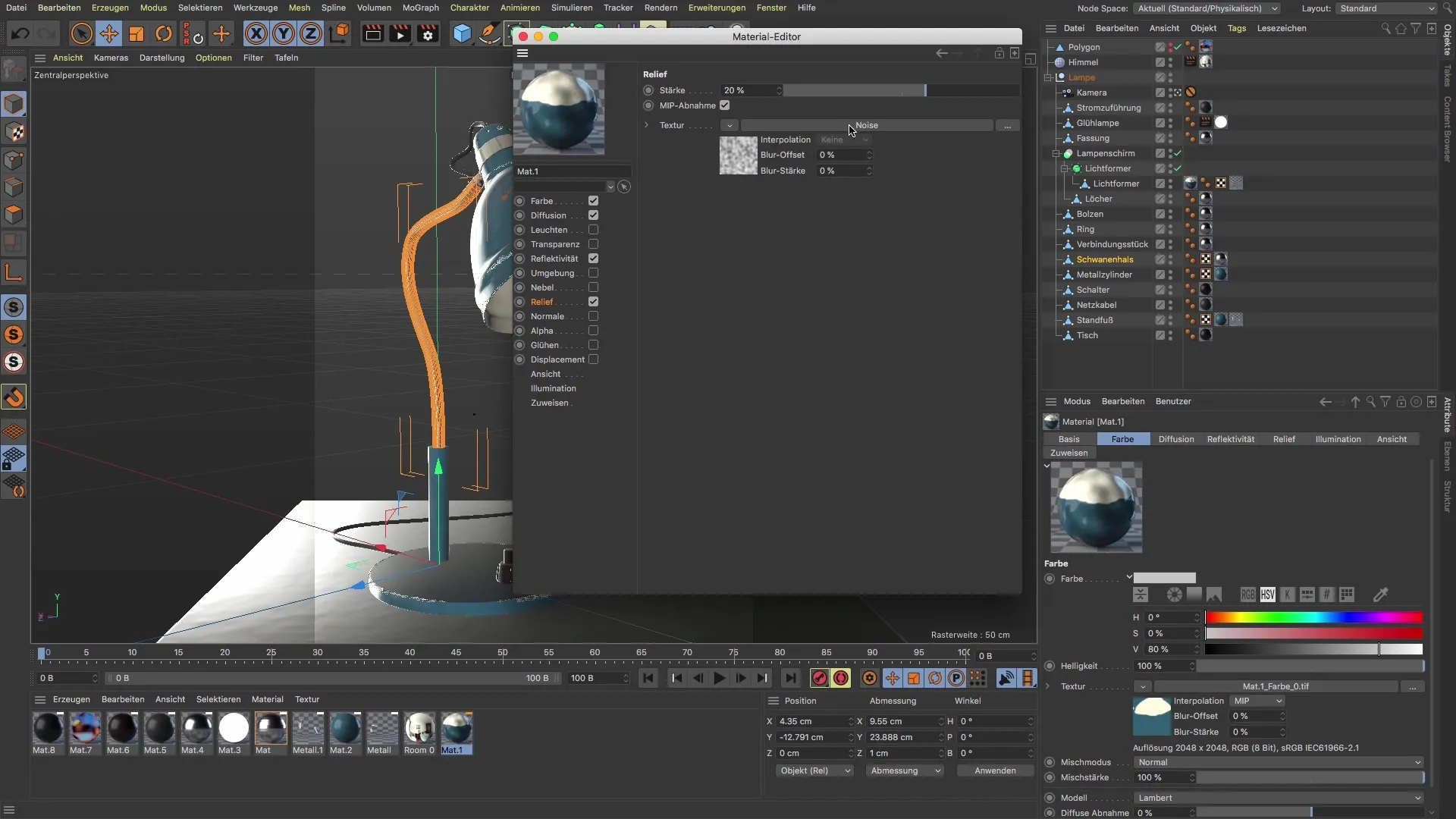
Žingsnis 4: Reljefo tekstūros sukūrimas
Pasirink naują tekstūrą, kurią norėtum naudoti kaip reljefą. Čia gali pasirinkti lengvai redaguojamą tekstūrą, pavyzdžiui, "Turbulance". Sumažink bendrą dydį iki 10 % ir stiprumą taip pat iki 10 %, kad smulkios detalės būtų geriau matomos.

Žingsnis 5: Spalvų tekstūros įterpimas
Dabar nukopijuok visą spalvų tekstūrą ir įterpk ją į atspindžių kanalą. Pasirūpink, kad pasirinktum teisingą vietą kanale, kad teisingai įdėtum blizgesio sluoksnį.
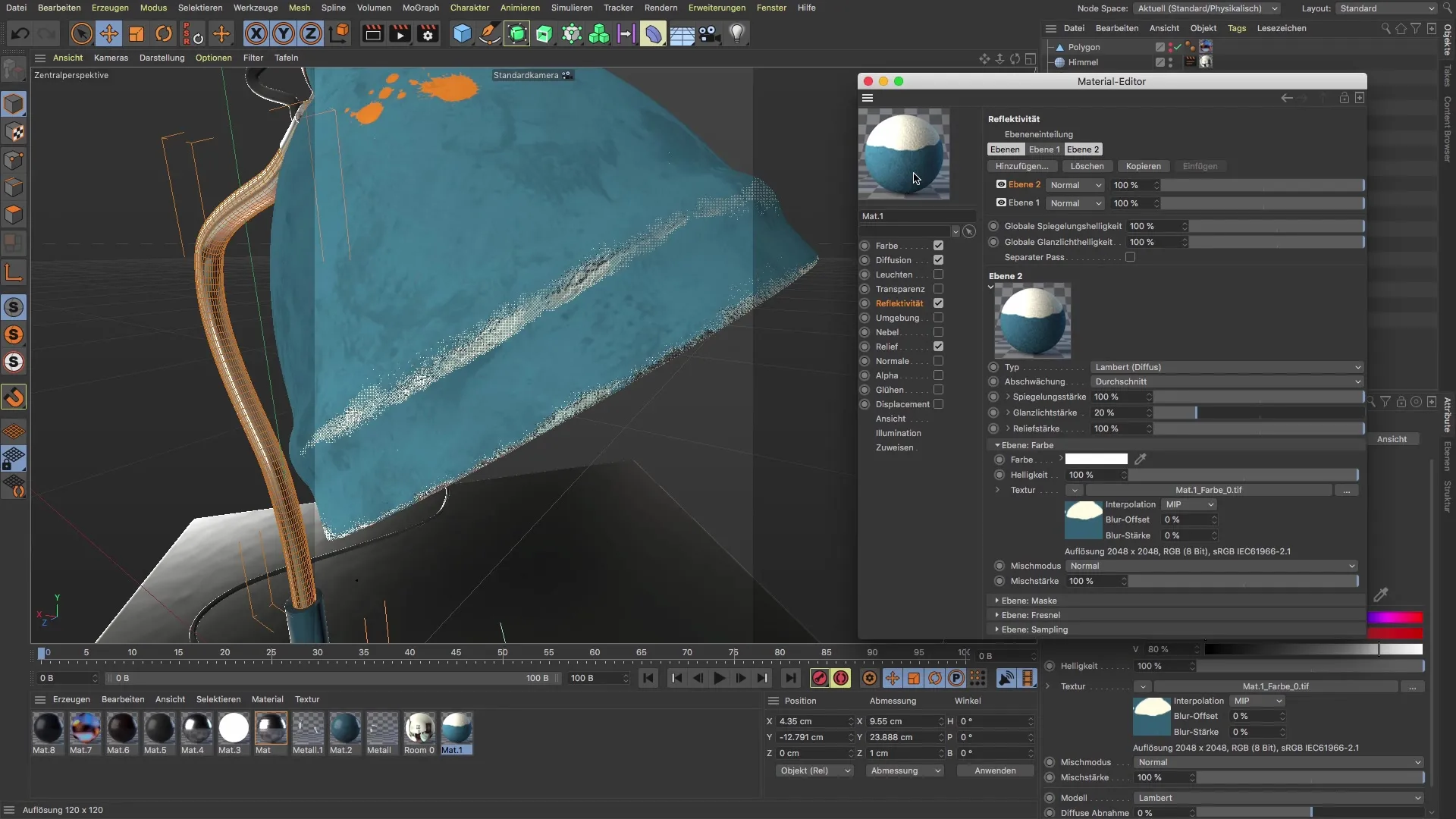
Žingsnis 6: Blizgesio ir atspindžių verčių sujungimas
Svarbu, kad blizgesio ir atspindžių vertės būtų optimaliai sujungtos. Atitinkamai pakeisk vertes atspindžių kanale, kad pasiektum pageidaujamą medžiagos efektą.

Žingsnis 7: Difuzijos taikymas
Dabar eik į difuziją ir nukopijuok reikalingą tekstūrą. Šiuo atveju labai svarbu taip pat atlikti tinkamus sujungimus, kad medžiaga teisingai atspindėtų fizines savybes.

Žingsnis 8: Tekstūros užpildymas koregavimas
Paskutiniame žingsnyje tinkamai sureguliuok tekstūras reljefo kanalui. Įsitikink, kad reljefo atvaizdavimas yra aiškus ir kad tarp atspindžio ir reljefo yra tinkama "priklausomybė".

Žingsnis 9: Baigiamieji nustatymai
Patikrink savo nustatymus medžiagos peržiūros lange ir koreguok šiurkštumą bei kitus parametrus, kol būsi patenkintas medžiagos išvaizda.
Santrauka - Medžiagų paverstimas PBR BodyPaint 3D
Tu išmokai, kaip medžiagas pasitelkus BodyPaint 3D paversti į PBR-medžiagas paversti. Su sutelktu požiūriu ir tinkamomis technikomis gali sukurti realistiškai atrodančius paviršius, kurie tinka tiek renderavimo vamzdynams, tiek GLTF-eksportui. Visada stebėk nustatymus, kad gautum geriausius rezultatus.
Dažnai užduodami klausimai
Koks skirtumas tarp PBR ir klasikinių medžiagų?PBR-medžiagos remiasi fiziškai teisingais principais ir pateikia realistiškus rezultatus, skirtingai nei klasikinės medžiagos.
Kam reikalingos PBR-medžiagos?PBR-medžiagos yra labai svarbios GLTF-eksportui ir renderavimo vamzdynams, kurie siekia realistiškos atvaizdavimo.
Kaip pakeisti tekstūros dydį PBR-medžiagai?Pasirink tekstūrą peržiūros lange ir nustatyk dydį iki 2K. Didesni nustatymai nepadarys geresnės kokybės.


